Fehlt Ihr ChatGPT-Verlauf?
In letzter Zeit gibt es eine zunehmende Anzahl von Benutzern, die Probleme haben, frühere Konversationen auf ChatGPT zu finden.
Dies ist ein ernstes Problem, da einige Konversationen von Benutzern wertvolle Informationen und Erkenntnisse enthalten, die aus früheren Interaktionen mit dem Chatbot gewonnen wurden.
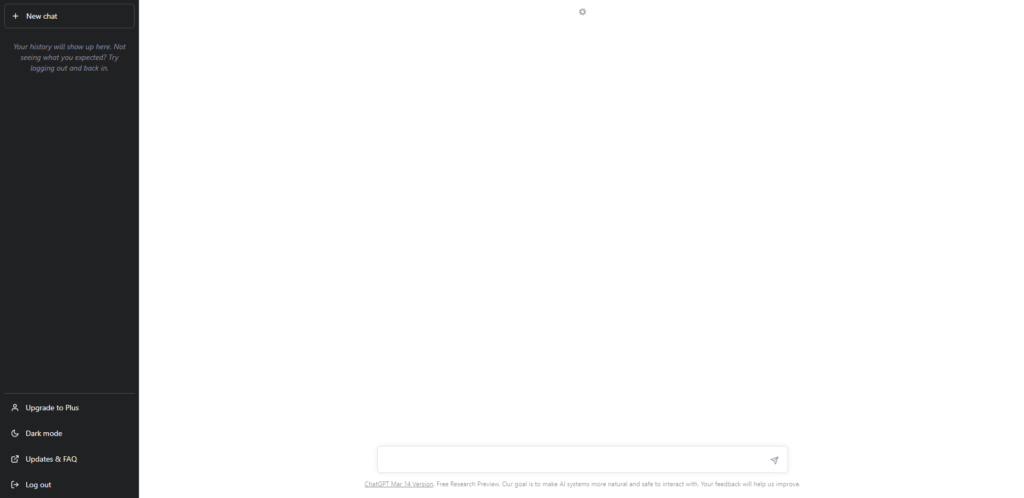
Meistens ist die Serverwartung die Ursache für dieses Problem, und Ihre Konversationen sollten nach einiger Zeit wieder verfügbar sein. Es kann jedoch auch an beschädigten Benutzerdaten, falschen Konfigurationen oder netzwerkbezogenen Problemen liegen.
In dieser Anleitung zeigen wir Ihnen, was zu tun ist, wenn Ihr ChatGPT-Verlauf fehlt.
Lass uns gleich eintauchen!
1. Überprüfen Sie die ChatGPT-Server.
Wenn Sie Probleme mit ChatGPT haben, sollten Sie als erstes den Status der Server überprüfen. Auf diese Weise können Sie feststellen, ob das Problem auf der Seite von ChatGPT oder auf Ihrem Gerät liegt.
Sie können die Statusseite von OpenAI verwenden, um zu prüfen, ob Probleme mit dem Dienst gemeldet wurden.
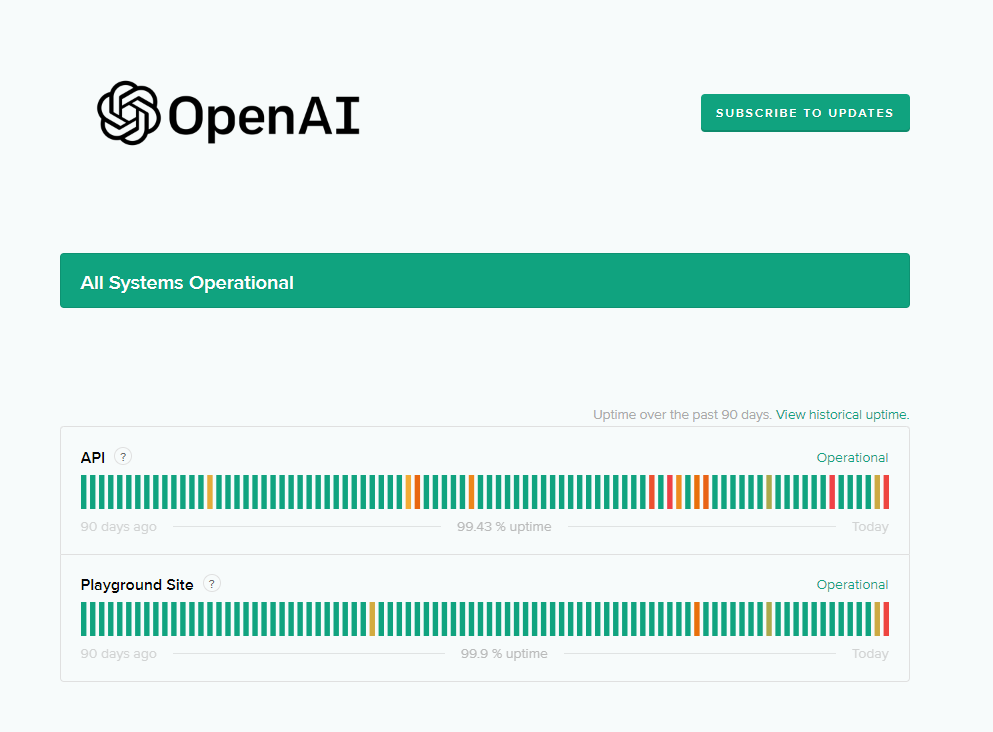
Wenn es anhaltende Probleme mit ChatGPT gibt, warten Sie am besten, da serverbezogene Probleme auf Ihrer Seite nicht behoben werden können.
Auf der anderen Seite können Sie zur nächsten Lösung gehen, wenn mit den Servern alles in Ordnung ist.
2. Starten Sie Ihren PC neu.
Bevor Sie Ihre Konfigurationen optimieren, versuchen Sie zunächst, Ihr System neu zu starten, wenn Sie Ihre Unterhaltungen auf ChatGPT nicht sehen können. Dies sollte Ihre Systemressourcen neu laden und sicherstellen, dass auf Ihrem Computer keine temporären Fehler vorliegen.
Für Windows:
Klicken Sie zuerst auf das Windows-Symbol in Ihrer Taskleiste. Greifen Sie danach auf die Registerkarte Energieoptionen zu. Wählen Sie Neu starten. 

Für Mac:
Greifen Sie auf den Apple Menü in der oberen linken Ecke Ihres Bildschirms. Klicken Sie nun im Popup-Fenster auf Neustart. Wählen Sie Neu starten , um Ihr System neu zu starten. 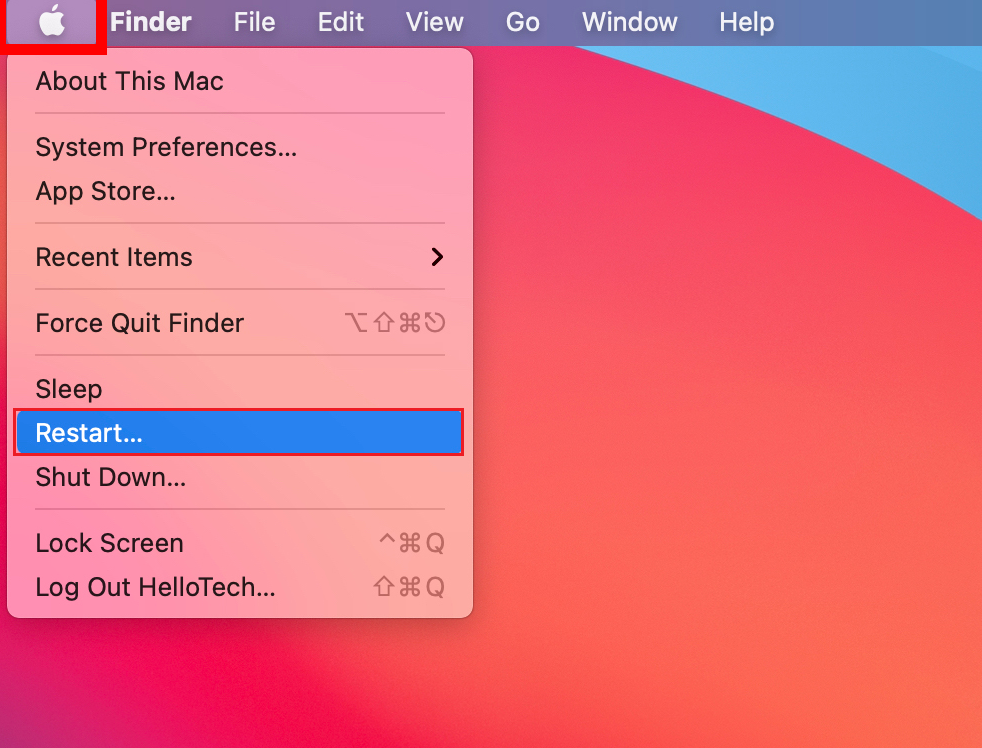
Wenn Sie fertig sind, gehen Sie zurück zu ChatGPT und prüfen Sie, ob Ihre Konversationen dort sind.
3. Melden Sie sich erneut bei Ihrem Konto an.
Sie können auch versuchen, sich von Ihrer aktuellen Sitzung abzumelden, wenn Ihr ChatGPT-Verlauf fehlt. Dies sollte Ihre Benutzerdaten neu laden und hoffentlich Ihre fehlenden Konversationen wiederherstellen.
Hier ist, was Sie tun müssen:
Starten Sie Ihren Browser und greifen Sie auf ChatGPT zu. Sehen Sie sich nun das seitliche Menü an und klicken Sie unten auf Abmelden. 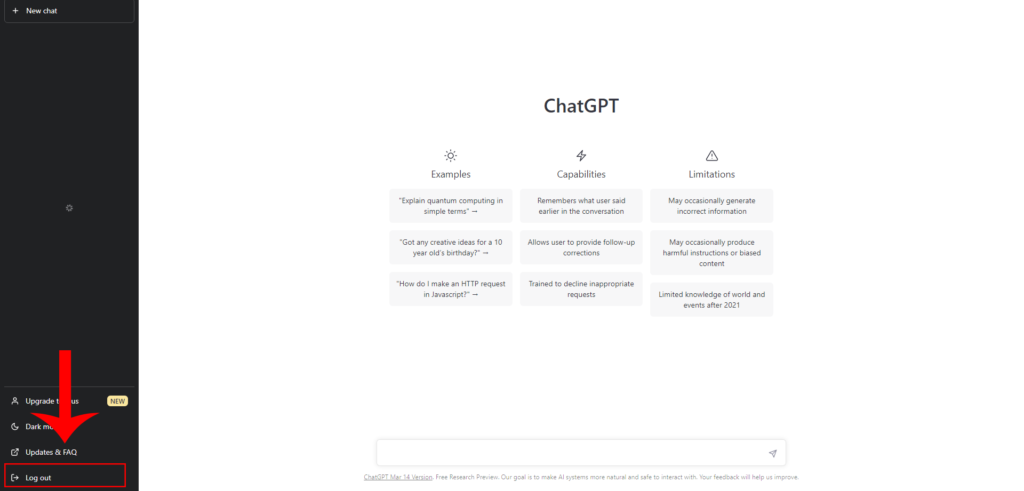
Melden Sie sich nach 2-3 Minuten wieder bei Ihrem ChatGPT-Konto an und überprüfen Sie Ihre Konversationen.
4. Überprüfen Sie Ihren Verlauf.
Nach einigen Recherchen haben wir herausgefunden, dass der Zugriff auf Ihre ChatGPT-Konversation über den Verlauf Ihres Browsers es Ihnen ermöglicht, Ihre fehlenden Konversationen vorübergehend anzuzeigen.
Sehen Sie sich die folgenden Schritte an, um Sie durch den Vorgang zu führen:
Starten Sie zuerst Ihren Browser. Klicken Sie oben rechts auf Mehr und greifen Sie auf Ihren Verlauf zu. Suchen Sie nun im Suchfeld nach „chat.openai.com“. 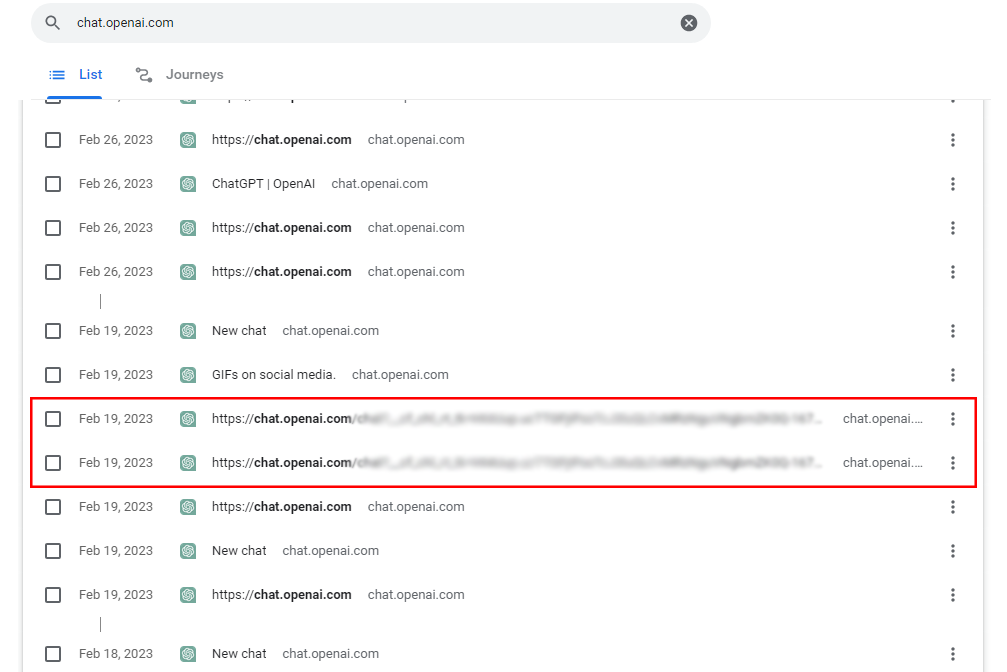
Identifizieren jeden Eintrag in Ihrem Browser und prüfen Sie, ob einer von ihnen zu einer Ihrer ChatGPT-Konversationen weiterleitet.
Verwandt: So verhindern Sie, dass Microsoft Edge den Verlauf speichert
5. Versuchen Sie es mit einem anderen Browser.
Sie können auch versuchen, mit einem anderen Browser auf ChatGPT zuzugreifen, wenn Ihr Chatverlauf immer noch fehlt. Möglicherweise hat Ihr Browser derzeit Probleme und hat Schwierigkeiten, die Website von ChatGPT zu laden.
Wir empfehlen die Verwendung gängiger Browser wie Google Chrome und Mozilla Firefox für den Zugriff auf ChatGPT.
6. Deaktivieren Sie Erweiterungen.
Browsererweiterungen von Drittanbietern könnten auch der Grund dafür sein, dass ChatGPT in Ihrem Browser nicht richtig funktioniert. Während sie einigen Websites zusätzliche Funktionen bieten, können Erweiterungen auch den Arbeitsablauf einiger Websites beeinträchtigen.
Wenn Sie Ihren Chat-Verlauf auf ChatGPT nicht anzeigen können, versuchen Sie, Ihre Browsererweiterungen zu deaktivieren und prüfen Sie, ob dasselbe Problem auftritt.
Öffnen Sie Ihren Browser und gehen Sie zu Einstellungen. Klicken Sie nun im Seitenmenü auf die Registerkarte Erweiterungen . Deaktivieren Sie alle Ihre Erweiterungen und starten Sie Ihren Browser neu. 
Fahren Sie mit der nächsten Lösung fort, wenn Sie weiterhin Probleme bei der Verwendung von ChatGPT haben.
7. Browserdaten löschen.
Versuchen Sie, Ihre Browserdaten zu löschen, wenn Ihre ChatGPT-Konversationen immer noch fehlen. Dies sollte Ihre temporären Caches und Cookies löschen und sicherstellen, dass es keine Probleme mit Ihrem Browser gibt.
Hier ist, was Sie tun müssen:
Greifen Sie zuerst auf die Einstellungen Ihres Browsers zu. Gehen Sie als Nächstes zu Datenschutz und Sicherheit. Klicken Sie auf Browserdaten löschen. Ändern Sie danach den Zeitbereich in Gesamte Zeit. Schließen Sie Caches und Cookies in den Vorgang ein und klicken Sie zum Starten auf Daten löschen . 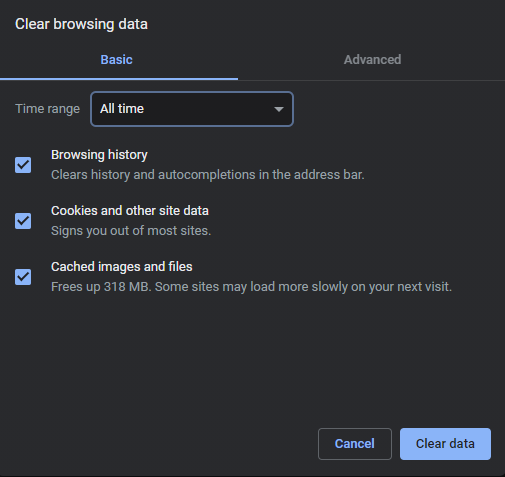
Wenn Sie fertig sind, melden Sie sich erneut bei Ihrem ChatGPT-Konto an und prüfen Sie, ob das Problem behoben ist.
8. Verwenden Sie SaveGPT.
Wenn Sie Ihre neuen Konversationen nicht verlieren möchten, sollten Sie möglicherweise eine Erweiterung eines Drittanbieters verwenden, die Ihre Konversationen speichern kann.
SaveGPT ist eine Drittanbieter-Browsererweiterung für Google Chrome und Mozilla Firefox, mit der Sie speichern können Ihre ChatGPT-Gespräche und verlieren Sie sie nie wieder.
9. Überprüfen Sie Ihre Netzwerkverbindung.
Eine langsame oder instabile Internetverbindung könnte auch der Grund für Probleme mit ChatGPT sein. Da Sie einen Online-Dienst verwenden, benötigen Sie ein stabiles Internet, um seine Funktionen ohne Probleme nutzen zu können.
Um zu überprüfen, ob Ihr Netzwerk der Übeltäter ist, führen Sie einen Test mit Fast.com durch, um es zu messen momentane Geschwindigkeit.

Wenn das Ergebnis auf ein Problem mit Ihrem Netzwerk hinweist, starten Sie Ihr Modem oder Ihren Router neu. Ziehen Sie das Netzkabel Ihres Routers aus der Steckdose und warten Sie 5 bis 10 Sekunden, bevor Sie es wieder einstecken.

Führen Sie anschließend einen weiteren Test durch, um zu prüfen, ob das Problem behoben ist. Wenn nicht, wenden Sie sich an Ihren Anbieter und melden Sie das Problem Ihrem Netzwerk.
10. Deaktivieren Sie VPN.
Virtuelle private Netzwerke sind Dienste, die Ihre Online-Daten schützen. Sie filtern Ihre Aktivitäten und maskieren Ihre Standard-IP-Adresse, um Ihre Identität geheim zu halten.
Dieser Vorgang kann jedoch auch Probleme mit Ihrem Netzwerk verursachen. Infolgedessen werden einige Websites möglicherweise nicht richtig auf Ihren Computer geladen, was erklärt, warum Ihr ChatGPT-Chatverlauf fehlt.
Um Probleme zu vermeiden, deaktivieren Sie alle VPNs oder Proxys, bevor Sie ChatGPT verwenden.
Sie können auch in Betracht ziehen, zu PureVPN zu wechseln, wenn Ihnen Ihr aktuelles VPN weiterhin Kopfschmerzen bereitet. Im Vergleich zu anderen Diensten verfügt PureVPN über mehr als 6000 hochoptimierte Server in über 70 Ländern.

Es funktioniert auch mit Streaming-Diensten wie Netflix, Disney+ und HBO Max.
Wenn keine der oben genannten Lösungen funktioniert hat, besteht die letzte Möglichkeit darin, das Problem dem Team von OpenAI zu melden.
Besuchen Sie die Support-Seite und reichen Sie einen Bericht ein, um um Unterstützung bezüglich des Problems zu bitten mit Ihrem Chatverlauf. Geben Sie Ihre Kontodaten und den Screenshot Ihrer Registerkarte „Konversationen“ an, damit das Team das Problem leichter lösen kann.
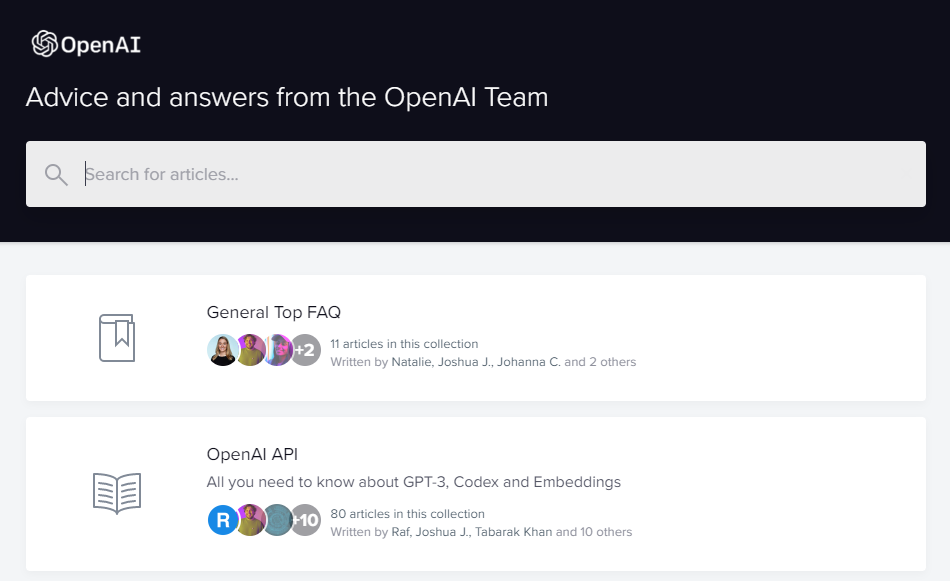
Das bringt uns zum Ende unseres Leitfadens zum Korrigieren Ihres ChatGPT-Verlaufs, wenn Ihre Konversationen fehlen. Wenn Sie Fragen oder andere Bedenken haben, hinterlassen Sie bitte unten einen Kommentar, und wir werden unser Bestes tun, um zu antworten.
Wenn dieser Leitfaden Ihnen geholfen hat, teilen Sie ihn bitte mit anderen.